如何卸载IE8浏览器?
怎么卸载ie8浏览器

Internet Explorer 8(IE8)作为微软早期的浏览器版本,虽然一度是许多用户的默认选择,但随着时间的推移,许多用户可能会选择升级到更现代、更安全的浏览器版本。如果你还在使用IE8,并希望卸载它,以下是一些详细的方法,无论你是Windows XP、Windows Vista、Windows Server 2008还是Windows 7的用户,都可以找到合适的卸载步骤。
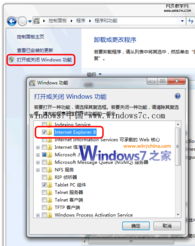
一、使用控制面板卸载IE8
Windows XP和Windows Server 2003
1. 打开控制面板:

点击屏幕左下角的“开始”按钮,然后选择“控制面板”。
2. 进入添加或删除程序:
在控制面板窗口中,找到并点击“添加或删除程序”。
3. 选择并卸载IE8:
在当前安装的程序列表中,找到“Windows Internet Explorer 8”,然后单击它。
在弹出的选项中点击“删除”按钮。
4. 按照提示完成卸载:
系统会提示你确认卸载操作,按照提示完成即可。
卸载完成后,重启计算机。
Windows Vista和Windows Server 2008
1. 关闭所有程序:
确保所有正在运行的程序都已关闭。
2. 打开控制面板:
点击“开始”按钮,然后选择“控制面板”。
3. 进入添加或删除程序:
在控制面板窗口中,找到并点击“程序和功能”或“添加或删除程序”(根据系统版本不同而有所差异)。
4. 查看已安装的更新:
在任务窗格中,单击“查看已安装的更新”。
5. 卸载IE8:
在已安装更新的列表中,找到“Windows Internet Explorer 8”,双击它。
在弹出的“卸载更新”对话框中,点击“是”。
6. 完成卸载并重启:
按照系统提示完成卸载,然后重启计算机。
二、使用命令行卸载IE8
在某些情况下,通过控制面板可能无法找到卸载IE8的选项,这时可以使用命令行进行卸载。
Windows XP和Windows Server 2003备用方法
1. 复制卸载命令:
`%windir%\ie8\spuninst\spuninst.exe`
2. 打开运行窗口:
点击“开始”按钮,然后选择“运行”。
3. 输入命令:
在“打开”框中,键入`Cmd.exe`,然后按Enter键。
4. 粘贴并执行命令:
在Cmd.exe窗口中右键单击,然后选择“粘贴”以粘贴之前复制的卸载命令。
按Enter键执行卸载命令。
5. 完成卸载并重启:
按照系统提示完成卸载,然后重启计算机。
Windows Vista和Windows Server 2008备用方法
1. 复制卸载命令:
`FORFILES /P %WINDIR%\servicing\Packages /M Microsoft-Windows-InternetExplorer-8*.mum /c "cmd /c echo Uninstalling package @fname && start /w pkgmgr /up:@fname /norestart"`
2. 打开命令提示符(以管理员身份):
点击“开始”按钮,在“开始搜索”框中键入`Cmd.exe`。
在程序列表中,右键单击`Cmd.exe`,然后选择“以管理员身份运行”。
3. 粘贴并执行命令:
在命令提示符窗口中右键单击,然后选择“粘贴”以粘贴之前复制的卸载命令。
按Enter键执行卸载命令。
4. 完成卸载并重启:
按照系统提示完成卸载,然后重启计算机。
三、使用第三方软件卸载IE8
如果你觉得上述方法过于复杂,还可以选择使用第三方软件进行卸载。以360安全卫士为例:
1. 下载并安装360安全卫士:
从官方网站下载360安全卫士并安装到你的计算机上。
2. 打开软件管家:
启动360安全卫士后,点击界面中的“软件管家”选项。
3. 进入软件卸载:
在软件管家界面中,点击“软件卸载”选项。
4. 找到并卸载IE8:
在卸载列表中,找到“Windows Internet Explorer 8”(即IE8的全称),右键单击它,然后选择“卸载”。
5. 按照提示完成卸载:
系统会提示你确认卸载操作,按照提示完成即可。
卸载完成后,可能需要重启计算机。
四、注意事项
1. 备份重要数据:
在卸载IE8之前,建议备份你的重要数据,以防万一出现意外情况导致数据丢失。
2. 恢复较早版本的IE:
卸载IE8后,系统会自动恢复到较早版本的Internet Explorer(如IE7或IE6)。同时,自定义设置(如加载项、收藏夹和主页)也会被还原。
3. 重新安装IE:
如果你之后需要重新安装IE8或其他版本的IE,可以从微软官方网站下载并安装。
4. 系统兼容性:
卸载IE8后,某些依赖于IE8的应用程序或服务可能无法正常工作。请确保在卸载前了解相关软件的兼容性要求。
通过以上几种方法,你可以轻松卸载IE8浏览器。无论你是选择通过控制面板、命令行还是第三方软件进行卸载,都可以根据自己的需求和喜好选择合适的方法。卸载后,你可以根据自己的需要选择其他更现代、更安全的浏览器进行使用。
- 上一篇: 如何取消QQ空间默认背景音乐的自动播放?
- 下一篇: CS1.6:轻松获取CDKEY序列号指南
新锐游戏抢先玩
游戏攻略帮助你
更多+-
04/27
-
04/27
-
04/27
-
04/27
-
04/27









